8 ajustes muy molestos de Windows 10 que deberías cambiar ahora mismo

DepositPhotos
Pese a que Windows 11 lleve ya más de 5 meses con nosotros, la gran mayoría de usuarios del sistema operativo de Microsoft siguen usando Windows 10. Su estabilidad y buen funcionamiento son clave para retener a una gran cuota de clientes, pese a que tiene ajustes realmente molestos. Hoy os enseñamos a quitarlos.
Windows 11 se lanzó al mercado en octubre de 2021. Desde ese momento Microsoft ha ido actualizando poco a pocos los millones de ordenadores compatibles. O, al menos, lo ha intentado.
En pleno 2022 el sistema operativo más usado en PC sigue siendo Windows 10 y las razones son obvias: actualizar es un proceso muy molesto para los usuarios menos expertos, el actual Windows 10 funciona a las mil maravillas, y Windows 11 está más pensado para sistema táctiles que otra cosa.
Por ese motivo, mientras utilizas Windows 10, merece la pena optimizar tus ajustes para asegurarte de que tu PC funciona lo mejor posible. Hay algunos ajustes de Windows 10 que recomendamos deshabilitar por completo, como los que ralentizan el dispositivo. Sin más dilación, ¡vamos con ello!:
- Actualizaciones de intercambio de archivos
Una característica que ha añadido Windows 10 es un sistema de entrega de actualizaciones optimizado que te permite descargar actualizaciones de otros equipos con Windows 10 a través de Internet (no solo de los servidores de Microsoft).
El problema es que tu ordenador también se utiliza como un centro de intercambio de actualizaciones para otros usuarios de Windows 10.
Esta función está activada por defecto, pero puedes desactivarla yendo a Configuración > Actualización y seguridad > Opciones avanzadas > Optimización de la entrega y desactivando Permitir descargas desde otros equipos.
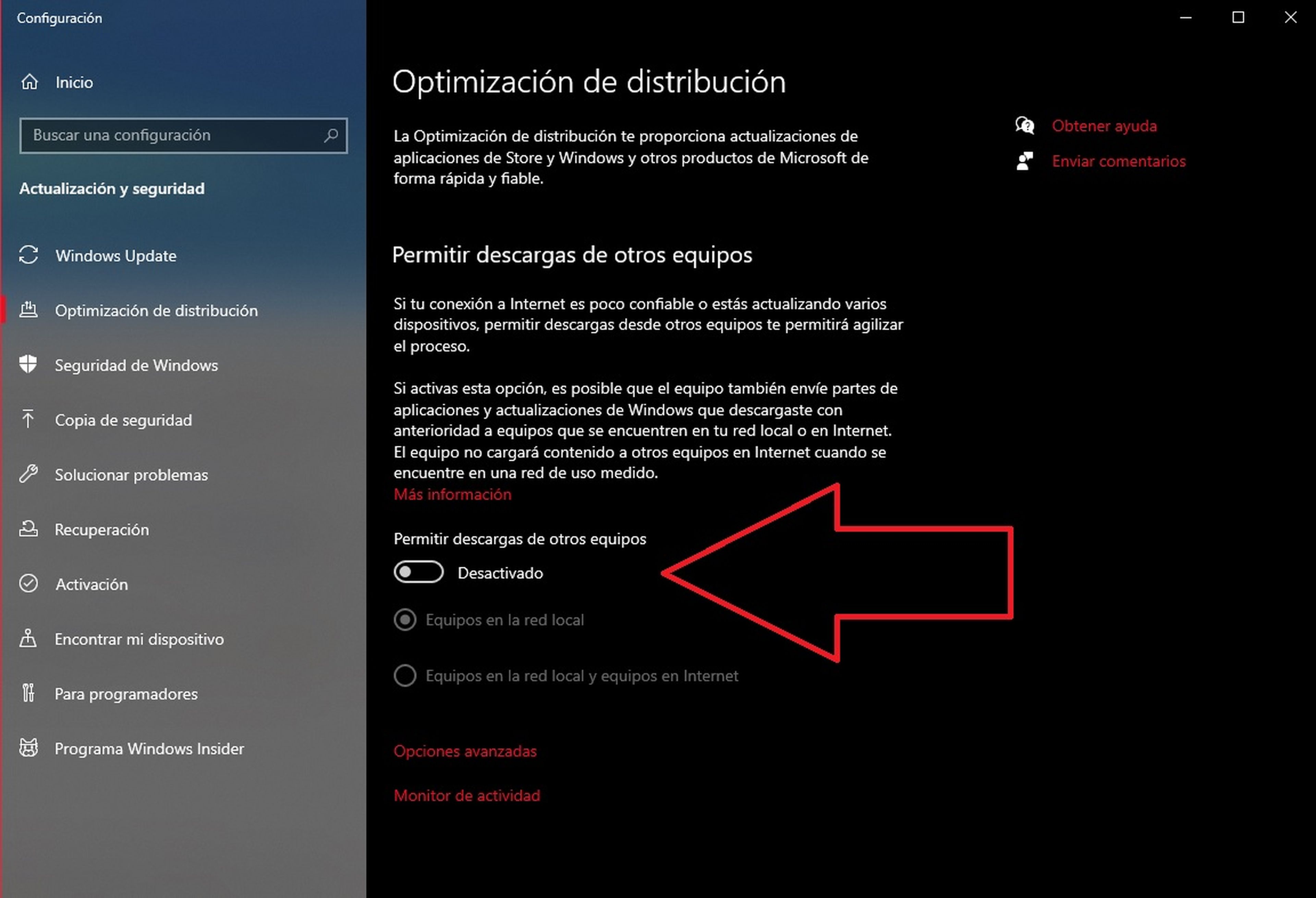
- Notificaciones molestas
El Centro de Acción de Windows 10 es un práctico centro para todas tus notificaciones: aplicaciones, recordatorios, programas instalados recientemente. Pero la sobrecarga de notificaciones es una cosa muy molesta.
Para tener tus notificaciones bajo control, ve a Configuración > Sistema > Notificaciones y acciones.
Desactiva cosas como Obtener consejos, trucos y sugerencias cuando usas Windows o Mostrarme la experiencia de bienvenida de Windows después de las actualizaciones y ocasionalmente cuando inicie sesión para resaltar las novedades y sugerencias.
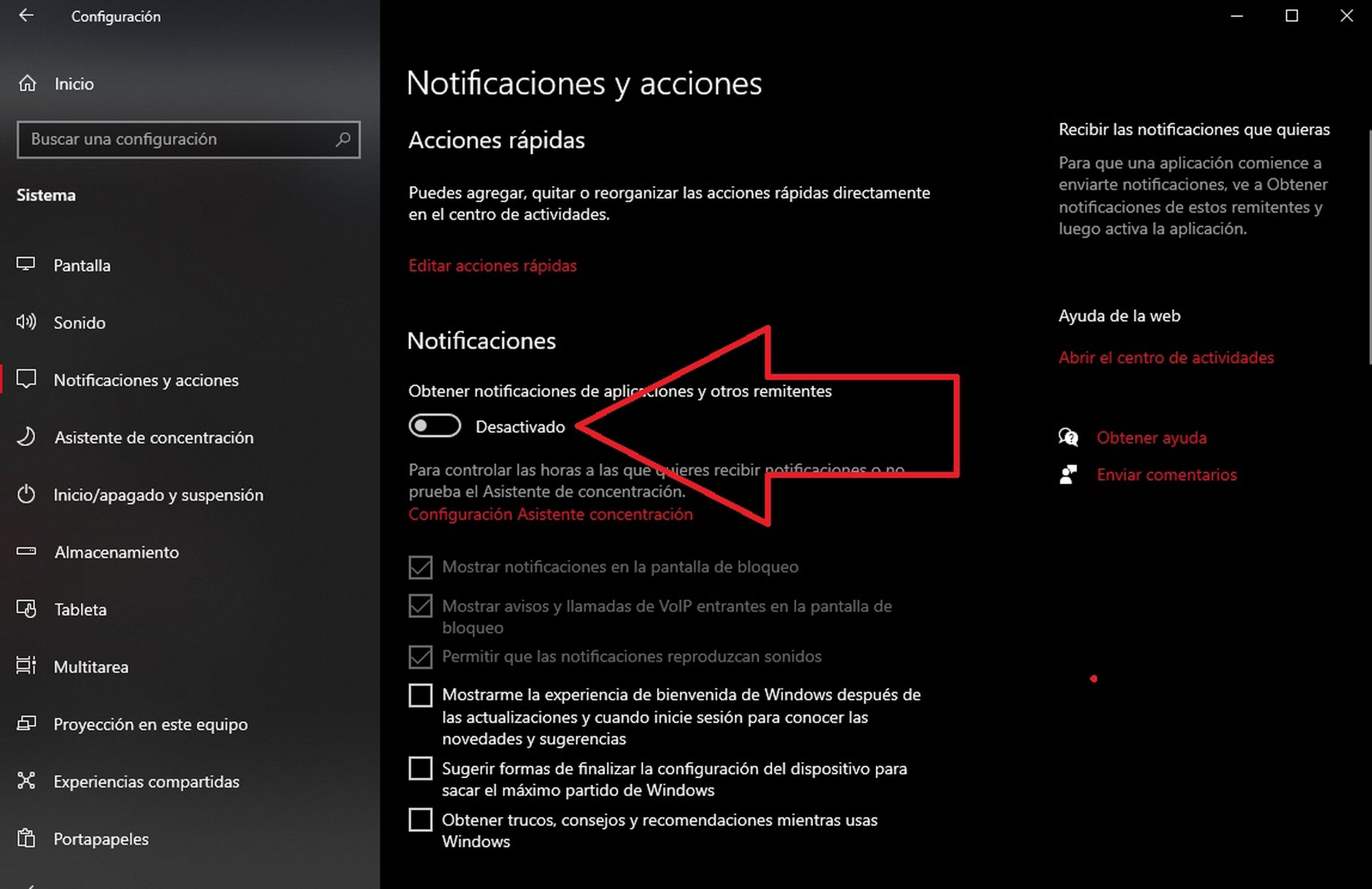
- Anuncios en el menú de inicio
Microsoft promociona sus aplicaciones de la Windows Store, hasta el punto de que es posible que veas en el menú de inicio aplicaciones que nunca has descargado. Estas aplicaciones sugeridas son, básicamente, anuncios.
Desactiva estos molestos anuncios yendo a Configuración > Personalización > Inicio > Mostrar sugerencias ocasionalmente en Inicio.
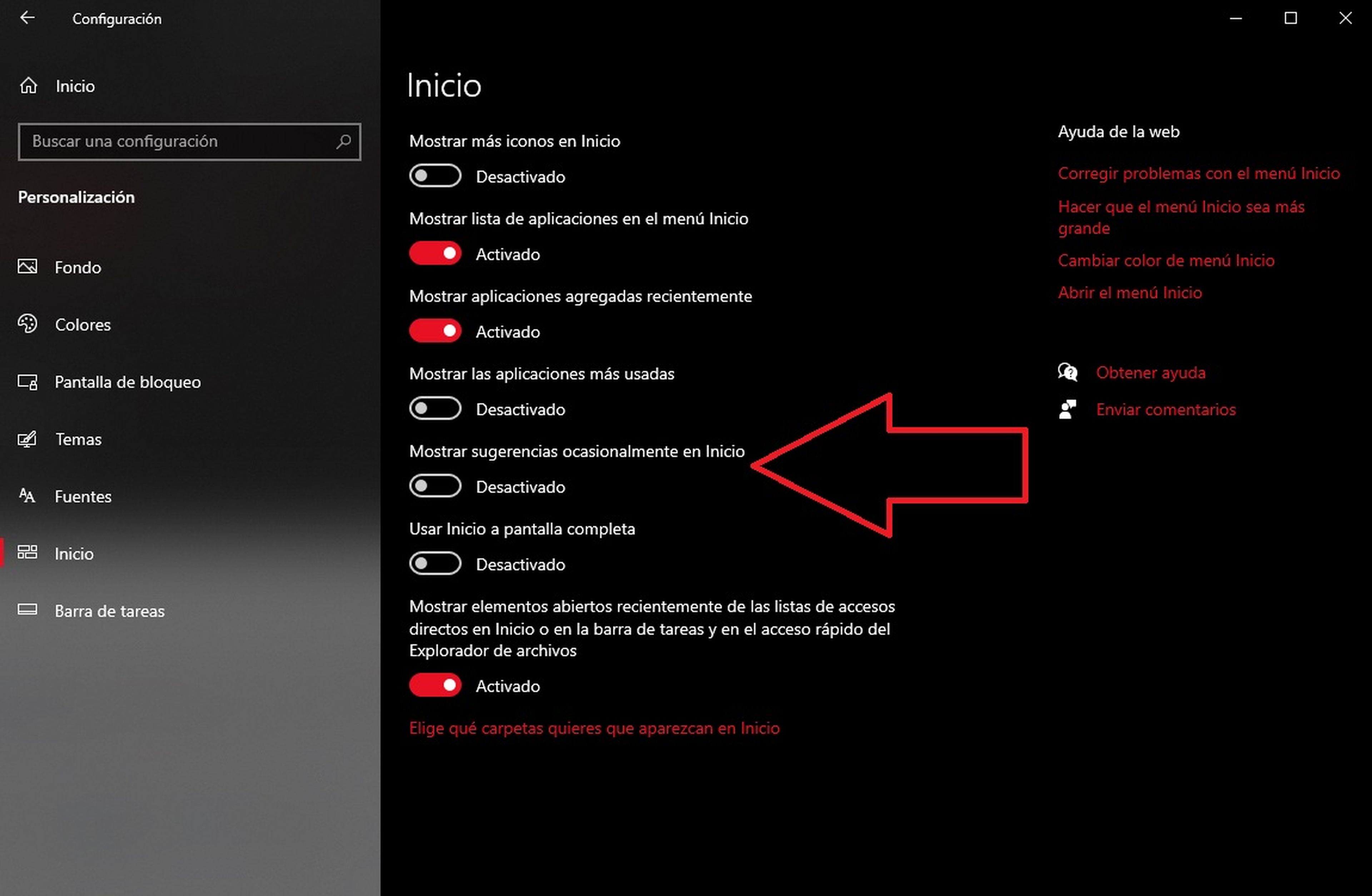
- Anuncios dirigidos de aplicaciones de terceros
Microsoft vigila tus preferencias y hábitos de navegación en Windows 10. Incluso tienes un ID de publicidad único (vinculado a tu cuenta de Microsoft), que la empresa utiliza para mostrarte anuncios dirigidos.
Ah, y Microsoft también comparte este perfil de ID de publicidad con aplicaciones de terceros de la Tienda Windows, a menos que desactives este intercambio de información.
Puedes desactivar el intercambio de este tipo de información yendo a Configuración > Privacidad > General > No permitir que las aplicaciones utilicen el ID de publicidad para que los anuncios sean más interesantes para ti en función de tu actividad en la aplicación.
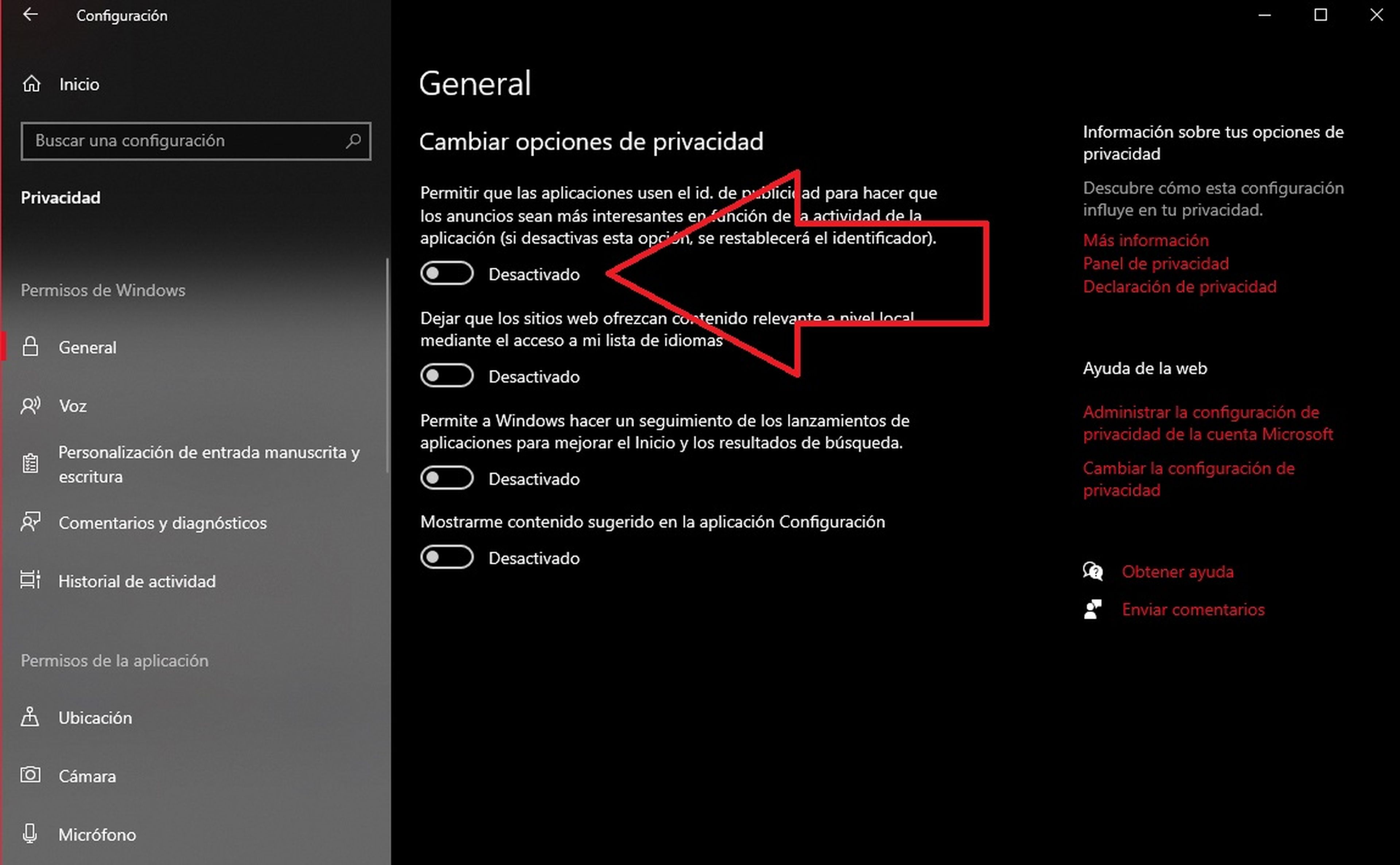
- Cortana
Cortana, tu asistente personal adaptativo en Windows 10, se vuelve, bueno, bastante personal con la información que recopila sobre ti, como los patrones de habla y escritura a mano y el historial de escritura, lo que es un poco espeluznante.
Puedes evitar que Cortana te conozca ve a Configuración > Privacidad > Escritura y tecleo y desactiva la opción.
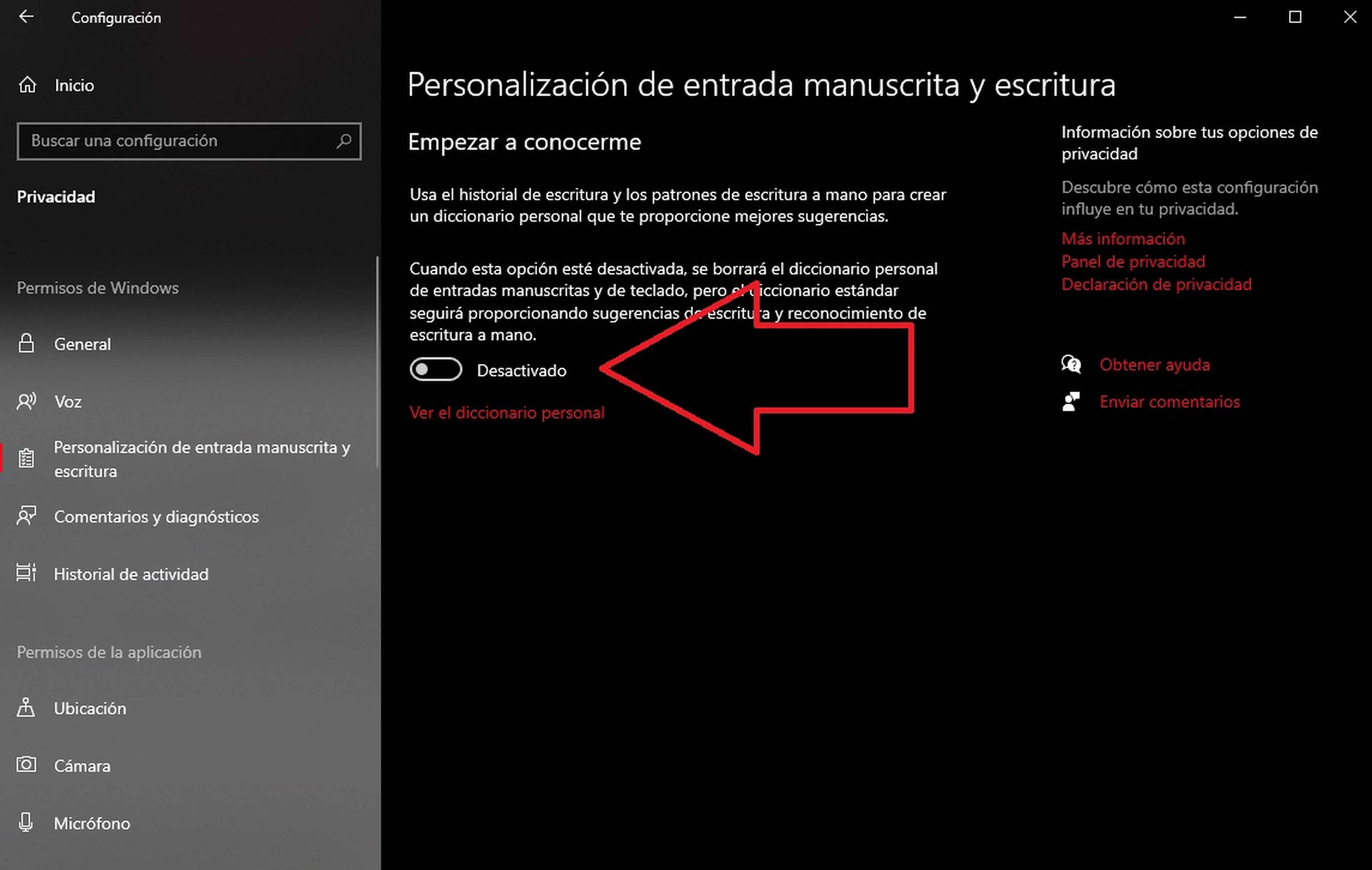
- Aplicaciones que se ejecutan en segundo plano
En Windows 10, por defecto, muchas aplicaciones se ejecutan en segundo plano, es decir, aunque no las tengas abiertas. Estas aplicaciones pueden recibir información, enviar notificaciones, descargar e instalar actualizaciones y consumir el ancho de banda y la batería. Por si quieres desactivarlo:
Para ello, ve a Ajustes > Privacidad > Aplicaciones en segundo plano y desactiva Permitir que las aplicaciones se ejecuten en segundo plano o desactiva cada aplicación individualmente.
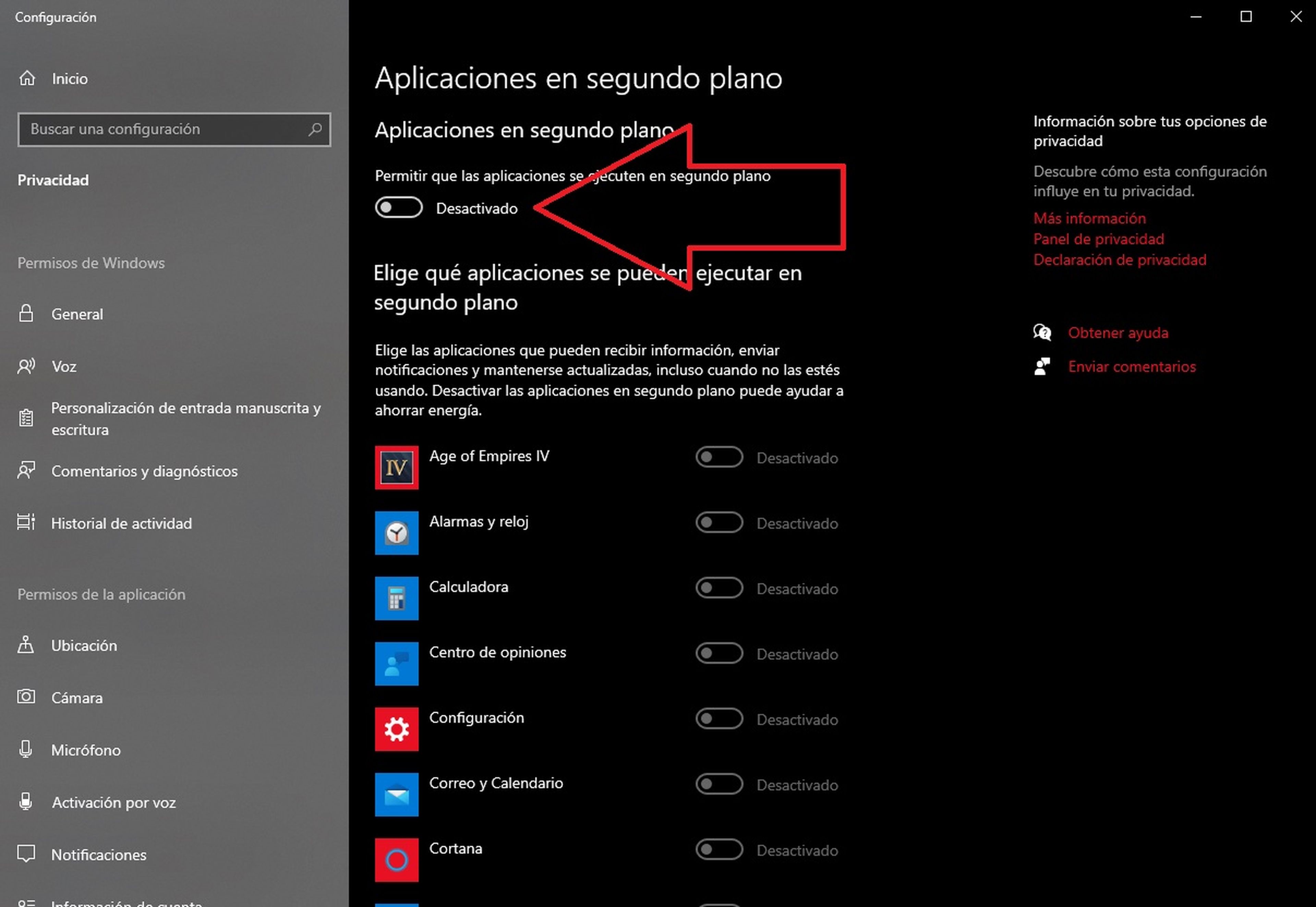
- Toda la sincronización
Windows 10 es todo sincronización. Toda la configuración del sistema, los temas, las contraseñas, el historial de búsqueda se sincroniza por defecto en todos los dispositivos en los que hayas iniciado sesión.
Pero no todos queremos que nuestro historial de búsqueda se sincronice entre nuestros teléfonos y nuestros ordenadores, así que aquí tienes cómo desactivar la sincronización.
Para desactivar la sincronización de los ajustes (incluidos los temas y las contraseñas), ve a Ajustes > Cuentas > Sincronizar tus ajustes. Puedes desactivar la sincronización de todos los ajustes, o puedes desactivar selectivamente ajustes específicos.
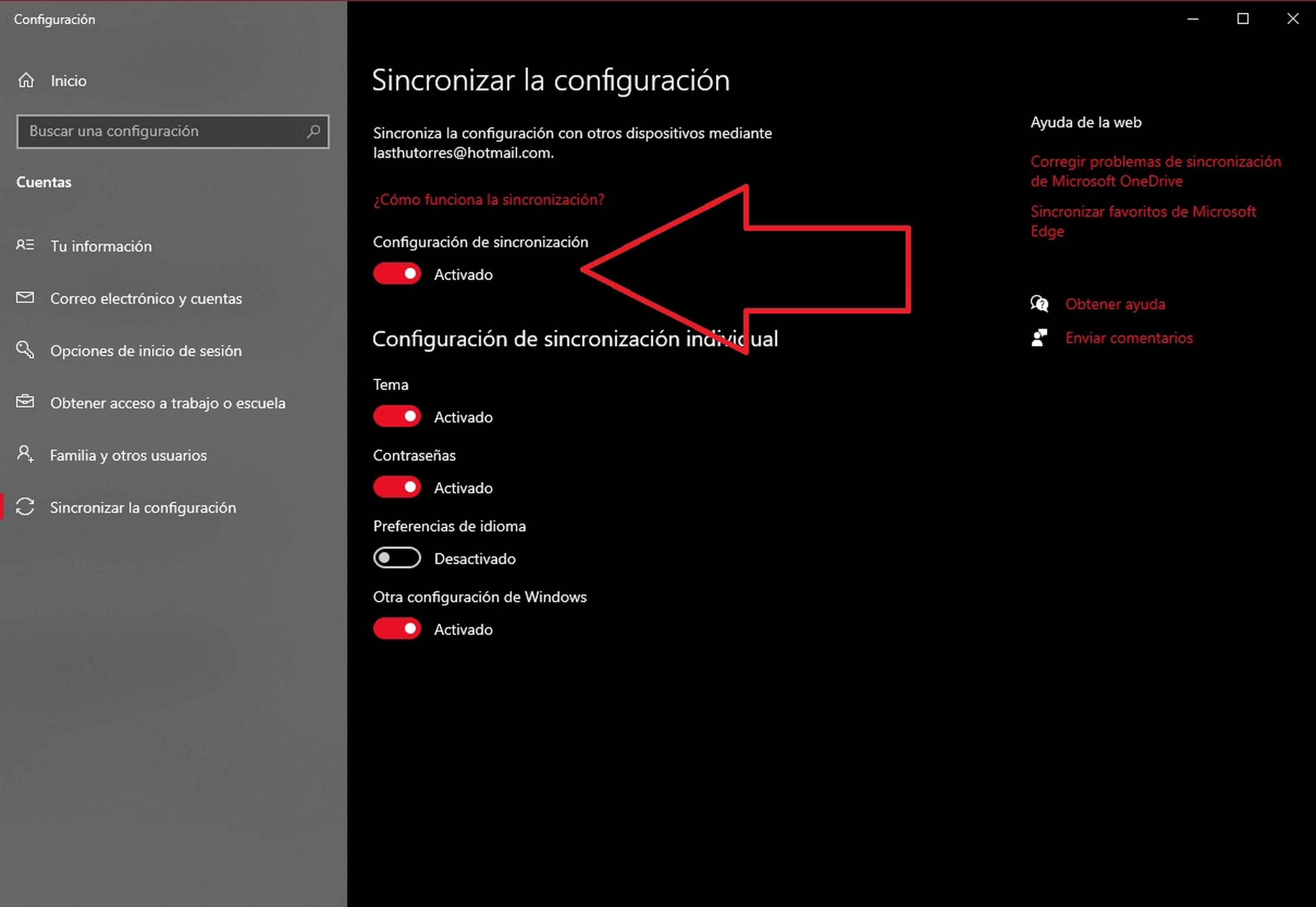
- Actualizaciones automáticas
Windows 10 descarga e instala las actualizaciones automáticamente, y no puedes desactivarlas. Y, sinceramente, no deberías desactivarlas: un sistema operativo actualizado es un sistema operativo seguro.
Pero si por alguna razón quieres evitar que tu ordenador descargue e instale automáticamente las actualizaciones de Windows 10 (quizás para poder descargarlas e instalarlas manualmente en tu propio horario), puedes pausar las actualizaciones durante un tiempo determinado.
Ve a Configuración > Actualizaciones > Opciones avanzadas y, en Pausar actualizaciones, elige una fecha dentro de los próximos días.
Otros artículos interesantes:
- Cómo encontrar la clave de licencia en Windows 11
- Esta es la mejor configuración para mantener tu PC Windows 11 organizado
- Windows 10 recibe un parche de seguridad crítico... y no ha sido por parte de Microsoft
- Silla ergonómica Sihoo Doro S300: la tecnología más avanzada al servicio del mejor diseño y la máxima comodidad
Descubre más sobre Chema Carvajal, autor/a de este artículo.
Conoce cómo trabajamos en Computerhoy.
